win7系统连接WLAN上网提示用户已在线怎么回事
更新日期:2023-08-25 09:37:52
来源:网友投稿
手机扫码继续观看

现在无线网络已经非常普及了,即使在公共产所也能搜索到电信或移动WLAN信号,win7系统笔记本直接连接即可上网,在使用过程中会遇到很多故障问题,比如网络不稳定造成的各种无法上网的情况,并且提示“用户已在线”,怎么回事?首先要找到故障问题,然后在解决。下面看看win7系统连接WLAN上网提示用户已在线的解决方法。
处理方法:
1、首先查看网络连接中哪个部分出现了问题,单击桌面右下角的网络图标选择网络和共享中心。
2、进入后查看基本网络连接中哪个部分出现了叹号或者是红色的叉号,如果有的话将鼠标放到上面后单击即可。

3、等待电脑自动的诊断完成后尝试重新连接网络试试,不要管诊断以后的提示,直接关闭即可。
4、如果还是不行,就检查你的IP是否更改了设置,选择链接的网络属性tcp/ip协议 4更为自动获取。
5、如果不能上网的话就单击网络和共享中心左侧的适配器管理,进入后右击当前使用的适配器,选择诊断。
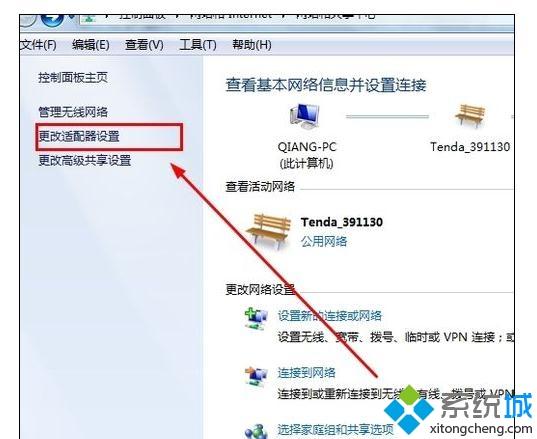
6、如果诊断结果还是不行那么这时一般解决方法是重装网卡驱动,买电脑时一般都会赠送一个驱动光盘,或者直接到官网上下载即可。
上述教程内容就是win7系统连接WLAN上网提示用户已在线的原因及解决方法,你也遇到相同问题,直接采取上文步骤教程修复即可。
该文章是否有帮助到您?
常见问题
- monterey12.1正式版无法检测更新详情0次
- zui13更新计划详细介绍0次
- 优麒麟u盘安装详细教程0次
- 优麒麟和银河麒麟区别详细介绍0次
- monterey屏幕镜像使用教程0次
- monterey关闭sip教程0次
- 优麒麟操作系统详细评测0次
- monterey支持多设备互动吗详情0次
- 优麒麟中文设置教程0次
- monterey和bigsur区别详细介绍0次
系统下载排行
周
月
其他人正在下载
更多
安卓下载
更多
手机上观看
![]() 扫码手机上观看
扫码手机上观看
下一个:
U盘重装视频










